硬盘坏道怎么修复

Windows自己就带有检测和处理硬盘坏道的能力。以Windows 10为例,在硬盘分区图标上点击右键,选择“属性”,点击“工具”标签,点击“查错”项目中的“检查”键。

因为Windows 10自身就在监控硬盘运行状况,所以在执行检查的时候,如果已经监测出有问题的分区会直接显示修复选项。点击修复即可,修复时间要看硬盘的问题大小和坏道多少,不过总比在进入操作系统前检测修复要快得多,所以建议大家一旦感觉有问题,马上进行检测修复。

在检测和修复有问题的分区时,如果系统提示确实存在坏道,那即使Windows提示没有发现问题,也要对这块硬盘的其他分区进行一下全面的检测,因为硬件坏道可能会影响多个分区,而且如果是盘面的物理损伤,读写时还可能划伤磁头或扩大损伤面积,及早发现和屏蔽就可以避免存储出错,也防止磁头继续读写这一区域。
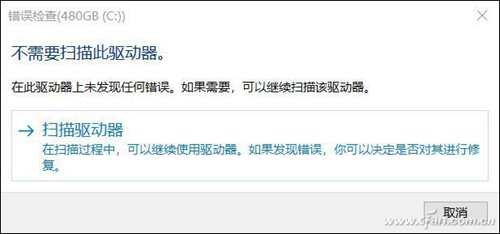
另外,如果是使用第三方分区软件进行的分区,或者恰好手头有这些分区工具,可以用它们对硬盘进行一次详细检查,同样能发现和屏蔽坏道。以DiskGenius为例,选择“磁盘-坏道检测与修复”,之后直接磁盘,点击“开始检测”,它就会对整个硬盘表面进行检测,并且确定扇区的健康程度。
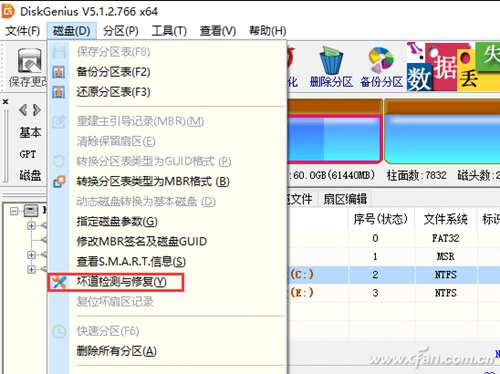

全面检测后选择“尝试修复”,这时会出现两个警告,这也是此种修复方式与Windows自带修复最大的不同。它并不会自动抢救和修复数据,甚至还可能影响坏道附近的数据,而Windows则会将“抢救”出的文件存为CHK文件,可通过一些软件进行恢复。
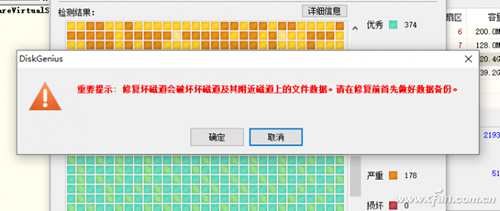
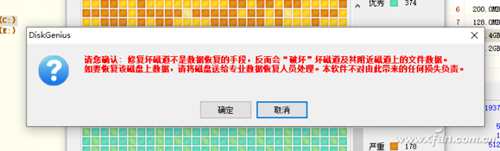
在这两种检测修复方式里,Window自带修复比较“温柔”一些,留给大家更多的机会,兼容性也好。而DiskGenius就显得有点“暴力”,它把坏道被剔除到使用分区之外,几乎不会再有磁头读写,效果更好。只是这种分区比较复杂,可能会有兼容性问题,一定一定一定不要再用其他分区软件进行操作了。
关于硬盘坏道怎么修复 两种方法暂时救命今天就说到这里,喜欢记得收藏一下。搜索(硬盘坏道怎么修复,两种方法暂时救命)还能找到更多相关文章。